来源:小编 更新:2025-01-12 13:33:22
用手机看
亲爱的电脑小伙伴,你是否也有过这样的烦恼:打开一个网页,它就像蜗牛一样慢吞吞地爬行;玩个游戏,画面卡顿得让人抓狂。别急,今天就来和你聊聊如何让Windows 10系统加速,让你的电脑焕发青春活力!
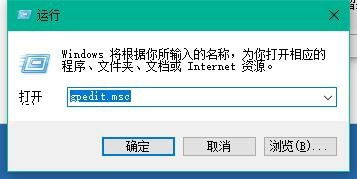
你知道吗,重启电脑其实是个神奇的加速大法。它就像给电脑洗了个澡,把那些不必要的后台程序都清空了。所以,当你觉得电脑运行缓慢时,不妨试试重启一下。操作简单,只需按一下电源键,等待电脑重新启动即可。
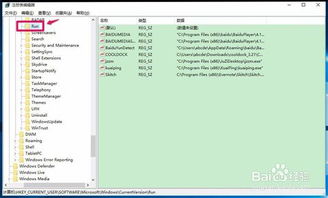
Windows 10系统自带了一个高性能模式,它可以让你的电脑在运行大型程序或游戏时,发挥出最大的性能。要启用这个模式,只需右键点击开始菜单,选择“设置”,然后点击“系统”,再点击“电源与睡眠”,最后选择“高级电源设置”。在这里,你可以看到“高性能”选项,点击它,你的电脑就会进入高性能模式啦!
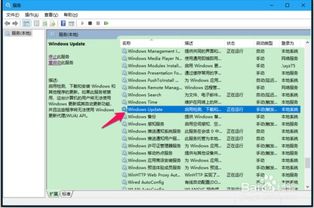
电脑启动时,很多程序都会自动加载,这无疑会增加电脑的负担。你可以通过禁用不必要的启动程序来减轻这种负担。按下“Ctrl+Alt+Delete”打开任务管理器,然后点击“启动”选项卡。在这里,你可以看到所有在启动时自动加载的程序。禁用那些不必要的程序,让你的电脑轻装上阵!
注册表是Windows系统的核心组成部分,但它也会随着时间的推移而变得混乱。使用CCleaner等清理工具,可以帮助你清理注册表中的垃圾信息,提高系统运行速度。只需下载并安装CCleaner,然后运行它,选择“注册表”选项,点击“扫描”即可。
虚拟内存是电脑运行时临时存储数据的地方。合理设置虚拟内存,可以提高电脑的运行速度。右键点击“我的电脑”,选择“属性”,然后点击“高级系统设置”。在“性能”选项卡中,点击“设置”,然后点击“高级”选项卡。在这里,你可以看到“虚拟内存”选项,点击“更改”,然后根据你的需求设置虚拟内存的大小。
Windows 10系统有很多华丽的视觉效果,但它们也会消耗电脑的内存和CPU资源。你可以通过优化视觉效果来提高电脑的运行速度。在“系统”设置中,点击“关于”,然后点击“系统信息”。在这里,你可以看到“系统类型”信息,选择“系统属性”,然后点击“高级系统设置”。在“性能”选项卡中,点击“设置”,然后点击“视觉效果”选项卡。在这里,你可以禁用一些视觉效果,让电脑更流畅。
亲爱的电脑小伙伴,以上就是一些让Windows 10系统加速的小技巧。希望你能通过这些方法,让你的电脑焕发青春活力,重新找回那份速度与激情!加油哦!